「雲端電子發票」開發票好便利!
• 可以設定自動開立發票時機,減少人工作錯誤
• 發票將自動寄至顧客填寫的 Email 或手機條碼載具,無需額外通知流程,專業又便利
• 套件填入串接資料,即可啟用開發票功能
✎ 重點拆解
二、「雲端電子發票」設定步驟
一、「雲端電子發票」設定路徑
設定路徑:擴充>雲端電子發票。
「雲端電子發票」開發票好便利!
• 可以設定自動開立發票時機,減少人工作錯誤
• 發票將自動寄至顧客填寫的 Email 或手機條碼載具,無需額外通知流程,專業又便利
• 套件填入串接資料,即可啟用開發票功能
✎ 重點拆解
二、「雲端電子發票」設定步驟
一、「雲端電子發票」設定路徑
設定路徑:擴充>雲端電子發票。

☞ 目前串接的串接雲端電子發票有:
「綠界ECPay」
「鯨躍科技(Cetustek)」
「訊航科技(SmilePay)」
「藍新科技(ezPay)」
二、「雲端電子發票」設定步驟
① 選擇要使用的電子發票服務,申請開通電子發票服務,申請路徑:
☞ 綠界ECPay
☞ 鯨躍科技(Cetustek)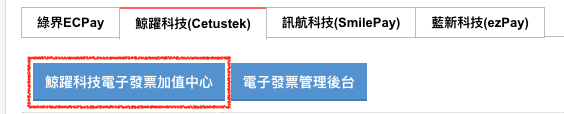
☞ 訊航科技(SmilePay)
☞ 藍新科技(ezPay)
②「電子發票服務」申請通過後:
☞ 綠界ECPay
*申請通過,「綠界」會提供設定頁面中的「串接資訊」,將其填入設定頁面中,再設定好其他開立發票條件。
☞ 鯨躍科技(Cetustek)
*申請通過,「鯨躍」會提供設定頁面中的「串接資訊」,請「聯繫QDM客服協助設定」,再設定好其他開立發票條件。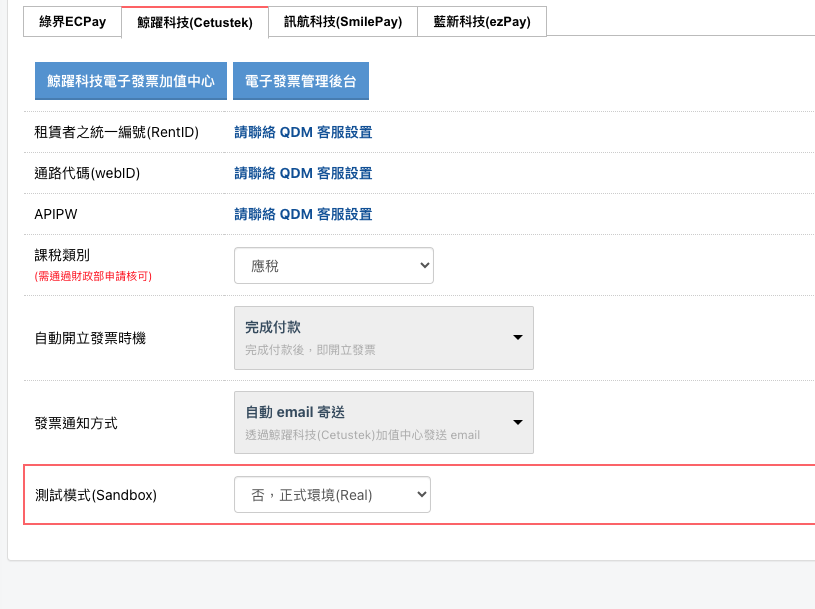
☞ 訊航科技(SmilePay)
*申請通過,「訊航」會提供設定頁面中的「串接資訊」,將其填入設定頁面中,再設定好其他開立發票條件。
☞ 藍新科技(ezPay)
*申請通過,「藍新」會提供設定頁面中的「串接資訊」,將其填入設定頁面中,再設定好其他開立發票條件。

③ 設定「測試模式」欄位。
「測試模式」欄位,請選擇「否,正式環境(Real)」。
*「測試環境(Sandbox)」是測試與「您的電子發票商」,是否有正常串接,並不能代表您的「您使用的電子發票服務」的信用卡帳號,是否能運行正常。
④ 設定好後,將「電子發票啟用狀態」開啟。
⑤ 需要設定「開立發票選項」。
路徑:設定 > 商店設定 > 結帳與發票 > 開立發票選項。
*有設定「開立發票選項」前台顯示的欄位說明:
☞ 愛心捐贈(電子發票):
會顯示「受捐贈機關或團體」的欄位,可填入「捐贈碼」。
 ☞ 二聯式發票(不索取紙本 )」:
☞ 二聯式發票(不索取紙本 )」:
發票若中獎,「不會」寄發票至電子信箱中,「前台」會顯示「載具類別」欄位。
1.商店會員載具
2.自然人憑證
3.手機條碼
☞ 二聯式發票:
發票若中獎,會寄送「紙本發票」。
☞三聯式發票:
需填寫「統一編號」及「發票抬頭」欄位。
⑥ 還需要設定「平台收費發票」。












